เชื่อมต่อ/ควบคุมคอมพิวเตอร์ผ่านเครือข่ายด้วย KontrolPack

ควบคุมคอมพิวเตอร์ในเครือข่ายของคุณได้อย่างง่ายดายด้วย KontrolPack เชื่อมต่อและจัดการคอมพิวเตอร์ที่ใช้ระบบปฏิบัติการต่างๆ ได้อย่างง่ายดาย
Eclipse เป็น Java IDE ชั้นนำสำหรับนักพัฒนาบน Linux ไม่ยากเลยที่จะดูว่าทำไม เนื่องจากแอปนี้เต็มไปด้วยคุณสมบัติมากมาย รวมถึงการรองรับJava , JSF, เครื่องมือแก้ไข XML ต่างๆ และแม้แต่การผสานรวมการควบคุมแหล่งที่มาของ Git
เครื่องมือ Eclipse เป็นโอเพ่นซอร์ส และสามารถดาวน์โหลดได้บนเว็บไซต์ของผู้พัฒนา อย่างเป็นทางการ Eclipse รองรับ Ubuntu, Debian, Fedora, Arch Linux, OpenSUSE และลีนุกซ์รุ่นอื่น ๆ ทั้งหมดผ่านแพ็คเกจ TarGZ ทั่วไป ต่อไปนี้คือวิธีทำให้ระบบทำงาน
หมายเหตุ: ในคู่มือนี้ เราจะเน้นที่การติดตั้ง Eclipse Java IDE สำหรับ Linux ไม่ใช่รุ่น Enterprise สำหรับข้อมูลเพิ่มเติมเกี่ยวกับวิธีการ Eclipse Java IDE สำหรับองค์กรคลิกที่นี่
Arch Linux มี Eclipse Java IDE สำหรับผู้ใช้ในที่เก็บซอฟต์แวร์ "ชุมชน" สำหรับทั้ง Java IDE และ Javascript IDE ด้วย เพื่อให้ Java IDE ทำงานได้ ให้เริ่มต้นด้วยการเปิดหน้าต่างเทอร์มินัล การเปิดหน้าต่างเทอร์มินัลสามารถทำได้โดยกดCtrl + Alt + TหรือCtrl + Shift + Tบนแป้นพิมพ์ เมื่อเทอร์มินัลบรรทัดคำสั่งพร้อมใช้งาน ให้เข้าถึงไฟล์การกำหนดค่า Pacman ในโปรแกรมแก้ไขข้อความ Nano
sudo nano -w /etc/pacman.conf
ในไฟล์การกำหนดค่า Pacman ให้กดแป้นลูกศรลงและค้นหา "ชุมชน" ข้าง “ชุมชน” คุณจะเห็นสัญลักษณ์ # นำสัญลักษณ์ออกจากด้านหน้าโดยตรง อย่าลืมลบสัญลักษณ์ # ออกจากบรรทัดด้านล่างโดยตรง เมื่อทุกอย่างได้รับการดูแลบันทึกการแก้ไขโดยการกด Ctrl + Oและออกจากตัวแก้ไขด้วย Ctrl + X
เมื่อเปิดพื้นที่เก็บข้อมูลซอฟต์แวร์ "ชุมชน" ก็ถึงเวลาติดตั้ง Java IDE สำหรับ Eclipse เวอร์ชันแพ็กเกจชุมชน
sudo pacman -Syy eclipse-java
แม้ว่าพื้นที่เก็บข้อมูลซอฟต์แวร์ "ชุมชน" ของ Arch Linux จะมี Eclipse Java IDE รุ่นล่าสุด แต่ก็ไม่เหมาะสำหรับทุกคน หากคุณต้องการติดตั้งรุ่น AUR แทน ให้ทำตามคำแนะนำด้านล่าง
ขั้นแรก เริ่มต้นด้วยการติดตั้งทั้งแพ็คเกจ Git และ Base-devel ซอฟต์แวร์สองชิ้นนี้มีความสำคัญอย่างยิ่งในระหว่างการติดตั้ง Eclipse Java IDE จาก Arch AUR เนื่องจากช่วยให้ซอฟต์แวร์สามารถคอมไพล์ได้ รวมทั้งช่วยให้สามารถโต้ตอบกับ AUR ได้โดยตรงผ่าน Git ในการติดตั้งแพ็คเกจเหล่านี้ ให้เปิดหน้าต่างเทอร์มินัลแล้วใช้ คำสั่งPacman ด้านล่าง
sudo pacman -S git base-devel
ด้วยแพ็คเกจที่ติดตั้งบน Arch Linux ก็ถึงเวลาดาวน์โหลด Eclipse AUR รุ่นล่าสุดจากอินเทอร์เน็ต ใช้คำสั่งgit cloneด้านล่าง เริ่มกระบวนการดาวน์โหลด
โคลน git https://aur.archlinux.org/eclipse-devel.git
การดาวน์โหลดจะใช้เวลาสักครู่ เมื่อดำเนินการเสร็จสิ้น ให้ใช้คำสั่งCDเพื่อย้ายหน้าต่างเทอร์มินัลไปยังโฟลเดอร์ "eclipse-devel"
cd eclipse-devel
จากที่นี่ คุณจะสามารถคอมไพล์ซอฟต์แวร์โดยใช้คำสั่งmakepkg แม้ว่าโปรดจำไว้ว่าเมื่อสร้างซอฟต์แวร์บน Arch ปัญหาอาจเกิดขึ้นได้ อย่าลืมตรวจสอบส่วนความคิดเห็นใน AUR เพื่อเป็นแนวทาง!
makepkg -ศรี
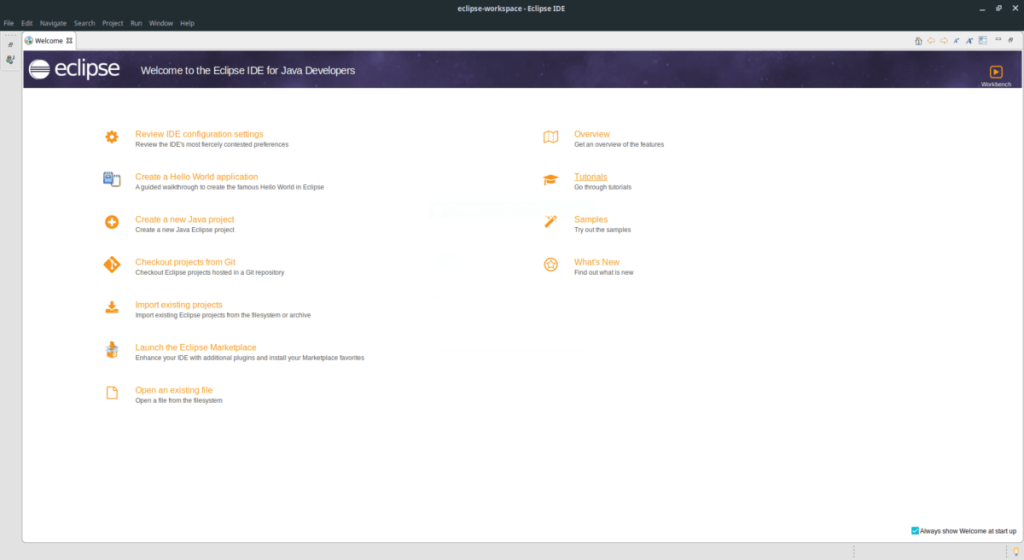
วิธีอย่างเป็นทางการในการติดตั้ง Eclipse Java IDE ร่วมกับซอฟต์แวร์อื่นๆ ทั้งหมดที่พัฒนาโดย Eclipse คือการใช้เครื่องมือติดตั้ง TarGZ แบบสแตนด์อโลน ที่จะได้รับในมือของคุณติดตั้งเริ่มต้นโดยไปที่เว็บไซต์อย่างเป็นทางการของคราส
บนเว็บไซต์ ให้มองหาปุ่ม "ดาวน์โหลด" แล้วเลือก จากที่นั่น ให้ค้นหาปุ่ม "ดาวน์โหลดแพ็คเกจ" เพื่อย้ายไปยังตัวเลือกที่มีอยู่สำหรับ Eclipse บนแพลตฟอร์มต่างๆ
เมื่อคุณไปที่หน้า “แพ็คเกจ” แล้ว ให้มองหา “Get Eclipse IDE 2019‑06” แล้วเลือกปุ่มดาวน์โหลดด้านล่างเพื่อเริ่มการดาวน์โหลด
หลังจากดาวน์โหลดแพ็คเกจ Linux เสร็จแล้ว ให้เปิดหน้าต่างเทอร์มินัลโดยกดCtrl + Alt + TหรือCtrl + Shift + Tบนแป้นพิมพ์ จากนั้น ใช้คำสั่งCDเพื่อย้ายเซสชันบรรทัดคำสั่งไปยังไดเร็กทอรี "ดาวน์โหลด"
cd ~/ดาวน์โหลด/
ภายในโฟลเดอร์ "ดาวน์โหลด" ใช้คำสั่งtarเพื่อแยกไฟล์เก็บถาวรการติดตั้ง Eclipse
tar xvf eclipse-inst-linux64.tar.gz
หลังจากแตกไฟล์ในไดเร็กทอรี "Downloads" แล้ว คุณจะเห็นโฟลเดอร์ที่มีป้ายกำกับว่า "eclipse-installer" ย้ายเซสชันบรรทัดคำสั่งลงในไดเร็กทอรีนี้โดยใช้คำสั่งCDด้านล่าง
cd eclipse-ตัวติดตั้ง/
ภายในไดเร็กทอรี "eclipse-installer" ให้รันโปรแกรมติดตั้ง GUI ด้วยคำสั่งเทอร์มินัลต่อไปนี้
./eclipse-inst
เมื่อตัวติดตั้ง GUI เปิดขึ้นบนหน้าจอ คุณจะเห็นคำแนะนำการติดตั้งต่างๆ ค้นหาตัวเลือก “Eclipse IDE สำหรับ Java Developers” และเลือกเพื่อย้ายไปยังหน้าการติดตั้ง
ในหน้า “Eclipse IDE สำหรับ Java Developers” ให้คลิกปุ่ม “INSTALL” สีส้มเพื่อติดตั้ง Eclipse IDE สำหรับ Java Developers” บน Linux PC ของคุณ
หลังจากเครื่องมือการติดตั้ง Eclipse เสร็จสิ้น คุณจะสามารถเปิด Java IDE ได้ทันทีโดยเลือกปุ่ม "LAUNCH" สีเขียว
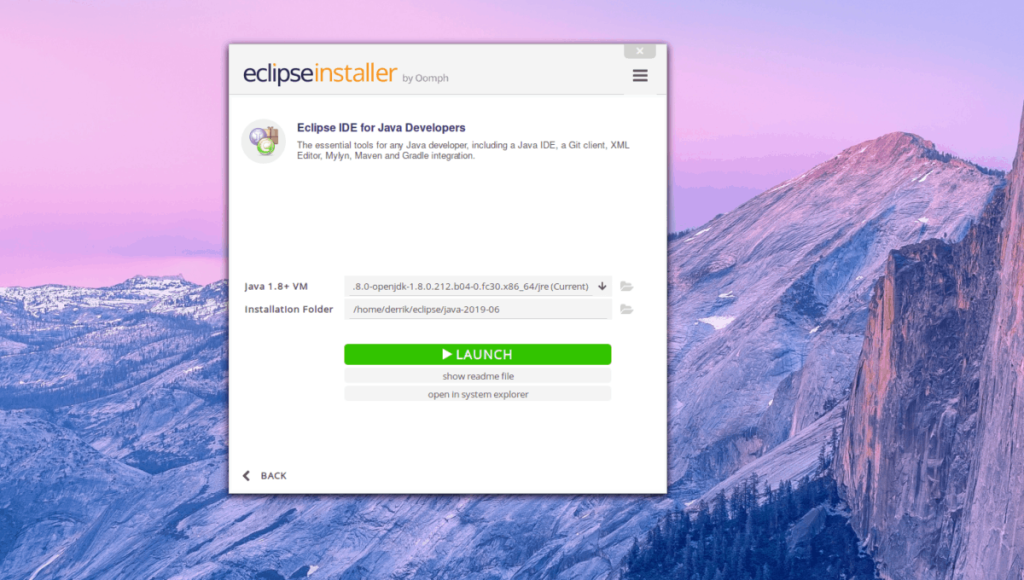
ควบคุมคอมพิวเตอร์ในเครือข่ายของคุณได้อย่างง่ายดายด้วย KontrolPack เชื่อมต่อและจัดการคอมพิวเตอร์ที่ใช้ระบบปฏิบัติการต่างๆ ได้อย่างง่ายดาย
คุณต้องการทำงานซ้ำๆ โดยอัตโนมัติหรือไม่? แทนที่จะต้องกดปุ่มซ้ำๆ หลายครั้งด้วยตนเอง จะดีกว่าไหมถ้ามีแอปพลิเคชัน
iDownloade เป็นเครื่องมือข้ามแพลตฟอร์มที่ช่วยให้ผู้ใช้สามารถดาวน์โหลดเนื้อหาที่ไม่มี DRM จากบริการ iPlayer ของ BBC ได้ โดยสามารถดาวน์โหลดวิดีโอทั้งสองในรูปแบบ .mov ได้
เราได้ครอบคลุมคุณลักษณะของ Outlook 2010 ไว้อย่างละเอียดแล้ว แต่เนื่องจากจะไม่เปิดตัวก่อนเดือนมิถุนายน 2010 จึงถึงเวลาที่จะมาดู Thunderbird 3
นานๆ ทีทุกคนก็อยากพักบ้าง ถ้าอยากเล่นเกมสนุกๆ ลองเล่น Flight Gear ดูสิ เป็นเกมโอเพนซอร์สฟรีแบบมัลติแพลตฟอร์ม
MP3 Diags คือเครื่องมือขั้นสุดยอดสำหรับแก้ไขปัญหาในคอลเลกชันเพลงของคุณ สามารถแท็กไฟล์ MP3 ของคุณได้อย่างถูกต้อง เพิ่มปกอัลบั้มที่หายไป และแก้ไข VBR
เช่นเดียวกับ Google Wave, Google Voice ได้สร้างกระแสฮือฮาไปทั่วโลก Google มุ่งมั่นที่จะเปลี่ยนแปลงวิธีการสื่อสารของเรา และนับตั้งแต่นั้นมาก็กำลังกลายเป็น...
มีเครื่องมือมากมายที่ช่วยให้ผู้ใช้ Flickr สามารถดาวน์โหลดรูปภาพคุณภาพสูงได้ แต่มีวิธีดาวน์โหลด Flickr Favorites บ้างไหม? เมื่อเร็ว ๆ นี้เราได้...
การสุ่มตัวอย่างคืออะไร? ตามข้อมูลของ Wikipedia “คือการนำส่วนหนึ่งหรือตัวอย่างจากการบันทึกเสียงหนึ่งมาใช้ซ้ำเป็นเครื่องดนตรีหรือ...
Google Sites เป็นบริการจาก Google ที่ช่วยให้ผู้ใช้โฮสต์เว็บไซต์บนเซิร์ฟเวอร์ของ Google แต่มีปัญหาหนึ่งคือไม่มีตัวเลือกสำรองข้อมูลในตัว



![ดาวน์โหลด FlightGear Flight Simulator ฟรี [สนุกเลย] ดาวน์โหลด FlightGear Flight Simulator ฟรี [สนุกเลย]](https://tips.webtech360.com/resources8/r252/image-7634-0829093738400.jpg)




